HarmonyOS 鸿蒙Next如何卸载 deveco
HarmonyOS 鸿蒙Next如何卸载 deveco 云桌面1.0里deveco安装后可以构建hap包。
后迁移数据至云桌面2.0,发现构建hap包失败。
但重走一遍冗长流程未发现deveco的卸载程序,每次重装后,一些配置文件都依然残留,导致无法重走一遍冗长流程
4 回复
安装路径中存在uninstall程序,执行uninstall程序后,勾选上缓存卸载就行了!
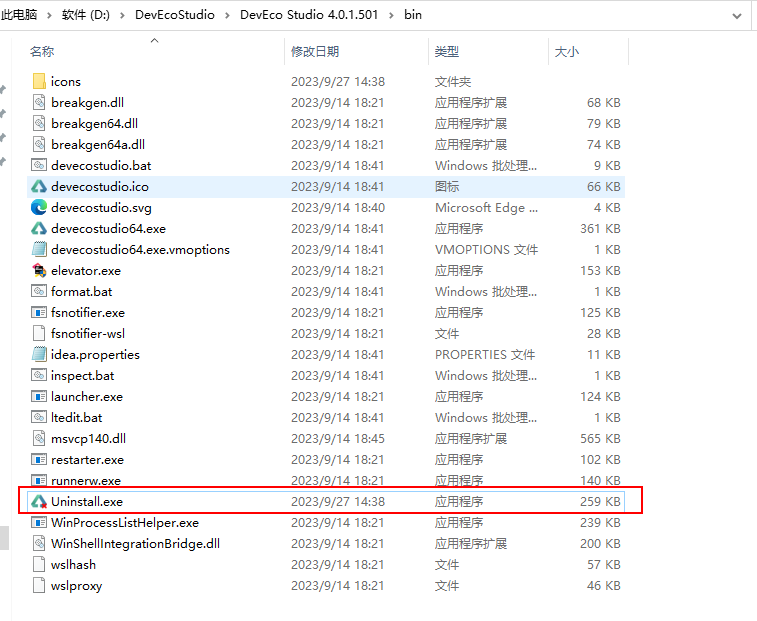
更多关于HarmonyOS 鸿蒙Next如何卸载 deveco的实战系列教程也可以访问 https://www.itying.com/category-93-b0.html
提示在运行中,无法卸载,重启电脑都一样,完全不知道该咋处理,反正以后不会装这个了,太难伺候
在HarmonyOS鸿蒙Next中,卸载DevEco Studio可以通过以下步骤完成:
- 打开设备的“设置”应用。
- 在设置菜单中,找到并点击“应用管理”或“应用和通知”。
- 在应用列表中找到“DevEco Studio”。
- 点击“DevEco Studio”,进入应用详情页面。
- 在应用详情页面中,点击“卸载”按钮。
- 系统会弹出确认卸载的对话框,点击“确认”完成卸载。
这样,DevEco Studio就会从设备中移除。
卸载DevEco Studio(鸿蒙Next开发工具)的步骤如下:
- 关闭程序:确保DevEco Studio已完全关闭。
- 控制面板卸载:在Windows系统中,打开“控制面板” > “程序和功能”,找到“DevEco Studio”,点击“卸载”。
- 删除残留文件:手动删除安装目录(通常位于
C:\Program Files\Huawei\DevEco Studio)和用户目录下的相关文件(C:\Users\你的用户名\.DevEcoStudio)。 - 清理注册表(可选):使用注册表编辑器删除与DevEco Studio相关的注册表项,但需谨慎操作。
- 重启电脑:完成卸载后,重启电脑以确保所有更改生效。
按照以上步骤,即可彻底卸载DevEco Studio。








